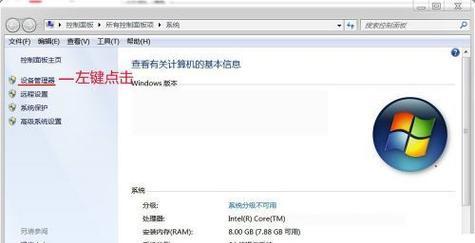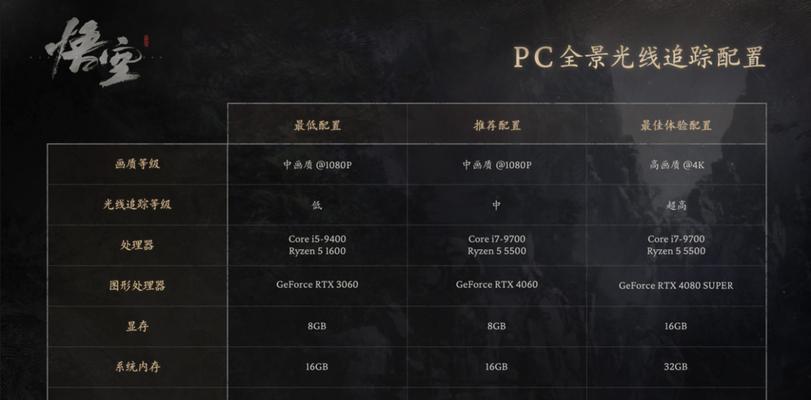在数字娱乐时代,记录自己在游戏中的精彩瞬间并分享给朋友或社区已经成为许多玩家的乐趣之一。电脑显卡录制游戏画面不仅可以捕捉游戏精彩时刻,而且是记录游戏教程、分享游戏体验的便捷工具。本文将详细介绍电脑显卡录制游戏画面的方法,帮助您轻松实现这一功能。
一、显卡录制游戏画面的基本原理
在开始录制之前,我们需要了解显卡录制游戏画面的基本原理。显卡录制通常依赖于显卡自带的硬件编码器,这使得整个录制过程对CPU的负担较小,因为录制工作由显卡直接完成。这样一来,玩家在录制的同时仍能保持流畅的游戏体验。

二、选择合适的显卡录制软件
并非所有的显卡都直接支持录制功能,因此选择一个合适的显卡录制软件是实现这一功能的前提。
1.AMD显卡的软件选择
对于AMD显卡的用户来说,推荐使用RadeonSoftware中的内置ReLive功能,该功能不仅支持录制游戏画面,还可以进行直播。
2.NVIDIA显卡的软件选择
NVIDIA的GeForceExperience软件提供了ShadowPlay功能,允许用户轻松录制游戏画面,且录制效果出色,操作简便。
3.第三方软件选项
如果您的显卡没有上述功能,或者您想寻找更多可定制化的选项,可以考虑使用OBSStudio、Bandicam、Fraps等第三方软件。

三、使用NVIDIA显卡录制游戏画面的方法
接下来,我们将详细探讨如何使用NVIDIA显卡录制游戏画面。假设您已经安装了GeForceExperience软件。
1.打开GeForceExperience软件
首次运行时,软件会自动检测您的NVIDIA显卡,并引导您完成软件设置。
2.配置录制设置
在GeForceExperience中,找到“游戏内”选项,您可以在这里设置录制的快捷键、视频质量等参数。建议设置为“手动开始录制”以便于控制录制时间。
3.开始录制
进入您想要录制的游戏,按下之前设置的录制快捷键,即可开始录制。再次按下快捷键可停止录制。
4.查看和分享录制的视频
录制完成后,视频将保存在您的电脑中。您可以使用GeForceExperience软件中的“共享”功能轻松地将视频上传到社交平台或保存到云服务中。
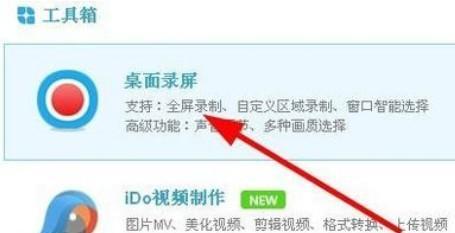
四、使用AMD显卡录制游戏画面的方法
对于AMD显卡用户,使用RadeonSoftware的ReLive功能进行游戏画面录制也非常简单。
1.打开RadeonSoftware
启动软件后,确保已启用ReLive功能。在设置中可以调整录制的相关参数。
2.开启录制功能
在游戏界面中,您可以通过RadeonSoftware的悬浮菜单快速开启或关闭录制功能。也可以设置热键,方便快捷操作。
3.录制和管理视频
录制完成后,视频会自动保存在您的电脑中。RadeonSoftware同样提供了视频管理功能,方便用户查看和分享。
五、使用第三方软件录制游戏画面的方法
如果您选择使用第三方软件进行录制,这些软件一般提供了丰富的录制选项和定制功能。
1.下载并安装软件
以OBSStudio为例,下载后进行安装,并在安装过程中选择合适的语言和组件。
2.设置视频源
启动软件后,您需要添加一个视频源,通常是游戏窗口或全屏模式。
3.配置录制参数
在设置菜单中,您可以调整视频编码器、码率、分辨率等参数,以获得最佳的录制效果。
4.开始录制
一切设置完毕后,点击“开始录制”按钮,即可捕捉游戏画面。
5.停止和保存录制
录制完成后,停止录制并保存视频文件。OBSStudio还支持实时直播功能,让您录制和直播同时进行。
六、录制游戏画面时的注意事项
在进行游戏画面录制时,有几个事项需要特别留意:
1.确保您的电脑硬件配置足够高,以免录制过程中出现卡顿或画质损失。
2.选择合适的视频编码格式,比如使用高质量的H.264编码。
3.根据需要调整录制的分辨率和帧率,以平衡视频质量与文件大小。
4.定期清理电脑硬盘,确保有足够的空间存储录制的视频文件。
七、结语
通过以上步骤,无论是NVIDIA显卡、AMD显卡还是第三方软件,您都可以轻松录制游戏画面,并将其分享到各大平台。希望本文能够帮助您掌握电脑显卡录制游戏画面的方法,让您在游戏的世界中留下更多美好的回忆。